在今天的科技时代,电脑已经成为我们生活中不可或缺的一部分。为了满足不同需求,我们常常需要重新安装系统。而利用USB进行系统安装已经成为一种方便快捷的方式。本文将以惠普笔记本为例,为大家介绍如何通过USB轻松安装系统的具体步骤。

一、准备工作
1.确保你拥有一台惠普笔记本电脑,并准备一个空的U盘。
2.下载一个适用于你的笔记本型号的系统安装镜像文件。

3.下载并安装一个U盘启动制作工具,例如Rufus。
二、制作U盘启动盘
1.打开Rufus软件,并将U盘插入电脑。
2.在Rufus软件界面中,选择你的U盘。
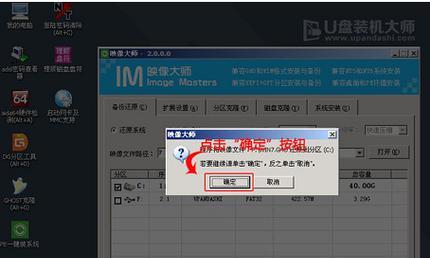
3.在“引导方式”选项中,选择“MBR分区方案”。
4.在“文件系统”选项中,选择“NTFS”。
5.在“创建启动盘”选项中,选择你下载好的系统安装镜像文件。
6.点击“开始”按钮,等待制作完成。
三、设置BIOS
1.重启你的惠普笔记本,并按下F10键进入BIOS设置界面。
2.在BIOS设置界面中,找到“启动选项”菜单。
3.将U盘启动设置为首选项,并保存设置。
四、开始安装系统
1.关闭电脑并插入制作好的U盘启动盘。
2.重新启动电脑,并按下任意键进入系统安装界面。
3.根据界面提示,选择语言、时区、键盘布局等设置。
4.选择“自定义安装”选项,进入分区界面。
5.根据个人需求,对硬盘进行分区和格式化操作。
6.选择安装系统的位置,并点击“下一步”按钮开始安装。
7.等待系统安装过程完成,期间可能需要重启电脑。
五、系统设置
1.在系统安装完成后,根据引导进行基本设置,例如创建账户、设置密码等。
2.进入系统后,下载并安装所需的驱动程序和常用软件。
3.检查系统更新并进行更新。
4.根据个人需求进行个性化设置。
六、完成安装
1.经过以上步骤,你已成功通过USB安装系统。
2.惠普笔记本将为你提供更快、更稳定的系统运行环境。
3.享受畅快的电脑使用体验吧!
通过本文的教程,我们学习了如何利用USB进行惠普笔记本的系统安装。只需简单的准备工作和设置,就能够轻松完成系统安装的过程。这种方法不仅操作简单,而且速度较快,非常适合需要频繁安装系统的用户。希望本文能够对大家有所帮助,让你的惠普笔记本拥有更好的系统运行效果。


